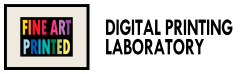Quando prepariamo un file per una stampa fine-art puntiamo a 300 ppi (o più) alla dimensione finale. Se il file non ci arriva, abbiamo due strade: ricampionare oppure fare upscale con AI. Il ricampionamento crea nuovi pixel interpolando quelli esistenti: è prevedibile e pulito, ideale per aumenti moderati. L’upscale con AI prova a ricostruire micro-dettagli per reggere ingrandimenti più spinti, ma va usato con criterio perché può introdurre artefatti. La scelta dipende dalla qualità di partenza e dall’obiettivo di stampa: nelle sezioni sotto vediamo quando conviene l’uno, quando l’altro e come applicarli correttamente in Photoshop.
Prima cosa: verifica quanto “grande” è il tuo file
In Photoshop → Immagine → Dimensione immagine:
- Imposta i cm finali della stampa.
- Se Ricampiona è disattivato, vedi a quanti ppi arrivi senza creare pixel.
- Se sei ad almeno 300 ppi o ci sei molto vicino va bene così.
- Se non basta, attiva Ricampiona: ora stai creando nuovi pixel per raggiungere 300 ppi.
Il ricampionamento crea pixel “in mezzo” a quelli esistenti. Questo avviene diversamente in base al tipo di metodo scelto.
Metodi di ricampionamento
Apri Dimensione immagine → Ricampiona e scegli l’algoritmo (metodo).
In estrema sintesi:
- Preserva Dettagli 2.0 (consigliato per ingrandire)
Algoritmo avanzato che mantiene i bordi e limita gli aloni. Ha un cursore Riduzione disturbo: utile perché il rumore cresce con l’ingrandimento.
Pro: nitido e controllabile. Contro: se spinto troppo può indurire micro-texture. - Bicubica più morbida (per ingrandimento)
Interpolazione bicubica con un po’ di ammorbidimento per evitare scalettature.
Pro: prevedibile. Contro: spesso richiede sharpening deciso dopo. - Bicubica
Bicubica “pura”: compromesso tra morbidezza e dettaglio.
Uso: ok per piccoli step, oggi superata da Preserva Dettagli 2.0. - Bilineare
Calcolo semplice, morbido.
Uso: quasi mai su foto (meglio metodi superiori). - Vicini più prossimi (Nearest Neighbor)
Non interpola, duplica pixel.
Uso: pixel-art, maschere, grafica a blocchi, non fotografia.
Nota: Bicubica più nitida (per riduzione) si usa quando rimpicciolisci, non per ingrandire.
Ricampionamento vs Upscale con AI
Per upscale con AI intendiamo un ingrandimento in cui un modello di intelligenza artificiale addestrato su molte immagini prevede e ricostruisce dettagli e texture mancanti, invece di limitarsi a interpolare i pixel. Funziona bene per aumenti importanti, perché conserva bordi e micro-contrasto, ma può anche inventare pattern o introdurre artefatti: va sempre controllato al 100%. Oltre a Photoshop/Camera Raw (Super Resolution), esistono servizi online che fanno lo stesso lavoro direttamente dal browser; sono comodi per prove rapide, ma per stampa fine-art va valutata la qualità finale, eventuale compressione e la privacy dei file.
Sono disponibili strumenti all’interno di Photoshop e Lightroom per effettuare l’upscale: si chiamano Super Resolution o Super Zoom.
Online esistono servizi come AI Image Upscaler o software come Gigapixel. Alcuni promettono risultati “miracolosi”, ma a confronto con l’originale possono discostarsi molto, vanificando il senso dell’ingrandimento. La qualità varia molto tra soluzioni: elencarle tutte ha poco senso, vista la rapidità con cui l’AI evolve.
Ricapitolando:
Ricampionamento (classico)
Photoshop crea pixel “in mezzo” a quelli esistenti. È pulito e prevedibile.
- Pro: non inventa dettagli strani.
- Pro: anteprima visualizzabile per scegliere il metodo migliore.
- Pro: disponibile all’interno di Photoshop.
- Contro: oltre +50% può risultare un po’ morbido.
Come farlo: Dimensione immagine → spunta Ricampiona → scegli il metodo più adatto alla tua immagine.
Upscale con AI (Super Resolution / Enhance)
Un modello “indovina” texture e micro-dettagli per reggere ingrandimenti più spinti.
- Pro: ottimo quando devi salire molto (vecchie scansioni, file smartphone).
- Pro: può ottenere risultati sorprendenti anche con file di qualità molto bassa.
- Contro: a volte crea artefatti (pelle, cieli, pattern). Va controllato.
- Contro: l’immagine è parzialmente rielaborata e potrebbe non rispecchiare i veri dettagli iniziali.
- Contro: può richiedere tool esterni a pagamento (con possibili problemi di privacy).
Limiti “fisici” da rispettare
- Fuoco & mosso: l’upscale non crea nitidezza dove non c’è. Meglio ridurre leggermente la dimensione di stampa che trasformare il file.
- Rumore/Compressione: il rumore si nota di più quando ingrandisci; i blocchi JPEG diventano evidenti. Tratta prima dell’upscale.
- Grana (pellicola): è parte dell’immagine; va gestita, non cancellata.
- Controllo visivo: con uno zoom a dimensione di stampa si vede meglio il dettaglio reale e si capisce se ci sono artefatti o problemi di ingrandimento.
Sia il ricampionamento che l’upscale vanno usati con moderazione e valutati da caso a caso.
Se hai bisogno di controllare i tuoi file per la stampa o decidere la dimensione finale, non esitare a contattarci!